الإعلانات
نولي الكثير من الاهتمام لمتصفح Firefox و Chrome ، حتى أثناء ذلك مع Microsoft Edge كيفية إعداد Microsoft Edge ، المتصفح الافتراضي في Windows 10ظهر مستعرض الإنترنت الجديد لـ Microsoft Edge لأول مرة في Windows 10 Insider Preview. لا يزال خشنًا حول الحواف ، ولكنه أنيق وسريع. نعرض لك كيفية الترحيل وإعداده. اقرأ أكثر و Internet Explorer. ولكن ماذا عن سفاري وأوبرا؟ هذه متصفحات قوية وتستحق القليل من الحب أيضًا.
لذا ، عندما يتعلق الأمر إعداد البداية الخاصة بك 4 طرق لتفتيح صفحة البدء الخاصة ببرنامج Mozilla Firefoxيمكنك تخصيص Firefox وصولاً إلى أدق التفاصيل. يتضمن ذلك تغيير صفحة البداية وصفحة علامة التبويب الجديدة وجعلها أكثر فائدة. اقرأ أكثر أو صفحة علامة تبويب جديدة 9 طرق لتخصيص صفحة علامة تبويب جديدة في Chromeصفحة علامة التبويب الجديدة في Chrome قابلة للخدمة ، ولكنها مملة بعض الشيء. سواء كنت تبحث عن خلفية جميلة لصفحة علامة التبويب الجديدة أو تريد إنشاء الإشارات المرجعية المرئية الخاصة بك بسهولة ، وإضافة أدوات مخصصة ، و ... اقرأ أكثر مع أي من هذه المتصفحات ، هل ترغب في إبقائها أساسية أم تحب كل الأجراس والصفارات؟ فيما يلي بعض النصائح لاستخدام الصفحات الافتراضية في هذين المستعرضين بالإضافة إلى خيارين أكثر تفصيلاً.

عندما تحتاج بسيط - بسيط حقيقي
بالنسبة لأولئك الذين يرغبون فقط في الحصول على أبسط صفحة مع مواقع الويب المفضلة لديهم الجاهزة والانتظار والتنظيم كلما فتحوا Safari أو Opera ، يقدم كلا المستعرضين أدوات مدمجة. لا توجد تكوينات فاخرة أو ملحقات خارجية لتسجيل الدخول. هذه صفحات بداية وصفحات جديدة ، ولكنها تقدم تخصيصات بسيطة.
في سفاري، يمكنك إعداد صفحات مختلفة بناءً على ما إذا كنت تفتح نافذة جديدة أو علامة تبويب جديدة. لفتح نافذة جديدة ، يمكنك تعيين Safari ليبدأ بالمفضلة أو عنوان URL معين أو مجلد محدد من قائمة الإشارات المرجعية. لفتح علامات تبويب جديدة بمجلد معين ، يجب عليك بالفعل تعيين القائمة المنسدلة "العروض المفضلة" بدلاً من تلك التي تم وضع علامة "فتح علامات تبويب جديدة عليها".

الآن بعد أن قمت بتعيين صفحة البداية وصفحات علامة التبويب الجديدة ، يمكنك إعادة ترتيب مواقع الويب التي لديك إما عن طريق السحب والإفلات من الشريط الجانبي أو على الشاشة الرئيسية.
بعد ذلك ، حاول إنشاء بعض المجلدات لتنظيم أفضل. يمكن القيام بذلك ببساطة عن طريق النقر بزر الماوس الأيمن على الموقع الذي اخترته لتلك الصفحة في الشريط الجانبي وتحديد مجلد جديد. بمجرد ظهورها على الشاشة ، يمكنك تسميتها وسحب مواقع الويب الأخرى إليها ، مع الحفاظ على كل شيء مرتبًا ومرتبًا. إنشاء مجلدات للأخبار أو التسوق أو المدونات المفضلة لديك.

الشيء الجميل في Safari هو أنه إذا قمت بمزامنتها على أجهزة Mac و iPhone و iPad ، فلا يزال بإمكانك استخدام إعدادات مختلفة لصفحتك الرئيسية. على سبيل المثال ، يمكنك فتحه في مجلد عمل على جهاز Mac ومفضلتك على جهازك. فقط انتقل إلى إعدادات جهازك ، وحدد المفضلة ، ثم اختر المجلد الخاص بك.

الأوبرا يعمل بنفس الطريقة التي تسمح لك بالسحب والإفلات لنقل العناصر وإنشاء المجلدات. يستخدم Opera الاتصال السريع الافتراضي كصفحة البداية ، ولكن يمكنك أيضًا تكوين عنوان URL محدد.
لإنشاء مجلدات في الطلب السريع ، قم أولاً بإضافة موقعين على الأقل ثم اسحب أحدهما فوق الآخر. سيؤدي هذا إلى إنشاء مجلدات تلقائيًا يمكنك إعادة ترتيبها وإعادة تسميتها. بمجرد أن تكون داخل مجلد ، يمكنك إضافة المزيد من المواقع إليه أيضًا أو إضافتها من شاشة الاتصال السريع الرئيسية وسحبها.

خيار آخر مفيد مع Opera Speed Dial هو أنه يمكنك إضافة ملحقات بالإضافة إلى مواقع الويب. هذا أمر رائع إذا كنت تريد أن يكون لديك الطقس أو الساعة أو حتى ملحق موجز RSS على الصفحة الرئيسية الخاصة بك. يمكنك إما تحديد إضافة موقع من شاشة الاتصال السريع أو النقر بزر الماوس الأيمن واختيار إضافة إلى الطلب السريع أو إضافة ملحق.
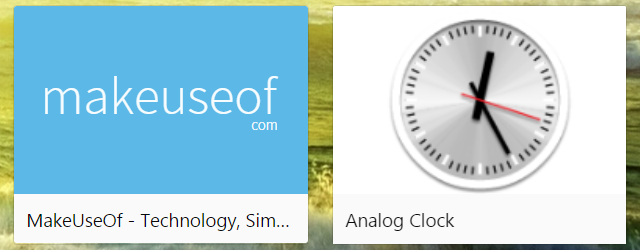
عندما تحتاج فقط أكثر قليلا
إذا كانت صفحات البداية الأساسية لـ Safari و Opera [لم تعد متوفرة] ليست كافية بالنسبة لك وتريد المزيد ، فإن لكل منها امتداد يسمى Start.me التي توفر صفحة أكثر قوة. يمكنك تعيينها كصفحة بدء أو صفحة علامة تبويب جديدة وتكوين العديد من الخيارات من مواقع الويب إلى الأدوات.

تتضمن بعض الميزات البارزة في Start.me القدرة على استيراد الإشارات والخلاصات من متصفح آخر أو من الإشارات المرجعية من Google. قم بإعداد كافة موجزات RSS بسهولة ، وأضف المزيد من عناصر واجهة المستخدم للملاحظات ، أو الطقس ، أو التقويم ، أو البريد الإلكتروني ، ثم قم بتخصيص كيفية عرض كل منها على شاشتك. يمكنك حتى تحديد خلفية جذابة.
ميزة أخرى جيدة في Start.me هي أنه بمجرد إنشاء حساب مجاني ، يمكنك الوصول إلى صفحتك الرئيسية المخصصة من أي متصفح أو على جهازك المحمول. هذا مشابه جدًا لمنشئي صفحات البدء الأخرى مثل نتفيبس و Protopage، والتي تعمل أيضًا بشكل جيد.
عندما تشعر بالطموح
قل أنك تريد ذلك حقًا ليس فقط تخصيص صفحة البداية الخاصة بك ولكن تصميمها كيفية بناء الصفحة الرئيسية للمستعرض المخصص الخاص بك اقرأ أكثر من الأسفل إلى الأعلى ، ولكن للأسف أنت لست مطور ويب. كن مطمئنًا ، هناك أداة لك أيضًا.
يوفر WebDwarf [تمت إزالة عنوان URL المكسور] طريقة لإنشاء ما تريده دون الحاجة إلى معرفة أي لغة ترميز. توفر هذه الأداة إعدادًا بسيطًا للسحب والإفلات ، وقوالب لمساعدتك على البدء ، وأدوات الرسم والتحرير ، والتدقيق الإملائي ، وهي خدمة مجانية. لاحظ أن WebDwarf لا يقدم استضافة مجانية وسيكون عليك تثبيت برامجهم على جهاز الكمبيوتر الخاص بك.

ما هو سرورك بصفحتك الرئيسية؟
هل أنت شخص يحب إبقاء الأمور بسيطة قدر الإمكان ويستخدم خيارات Safari أو Opera الافتراضية؟ أو ربما تريد كل تلك الإضافات الصغيرة التي يجب أن تقدمها الملحقات مثل Start.me؟
ربما قمت بالفعل بتشفير صفحة البداية الخاصة بك من البداية ولن يكون لديك أي طريقة أخرى. شارك ما ترغب في استخدامه بشكل أفضل لصفحتك الرئيسية في التعليقات أدناه.
حقوق الصورة: Katsiaryna Pakhomava عبر Shutterstock.com
عملت ساندي ، مع بكالوريوس العلوم في تكنولوجيا المعلومات ، لسنوات عديدة في صناعة تكنولوجيا المعلومات كمدير مشروع ومدير قسم ورئيس مكتب إدارة المشاريع. ثم قررت متابعة حلمها وتكتب الآن عن التكنولوجيا بدوام كامل.


